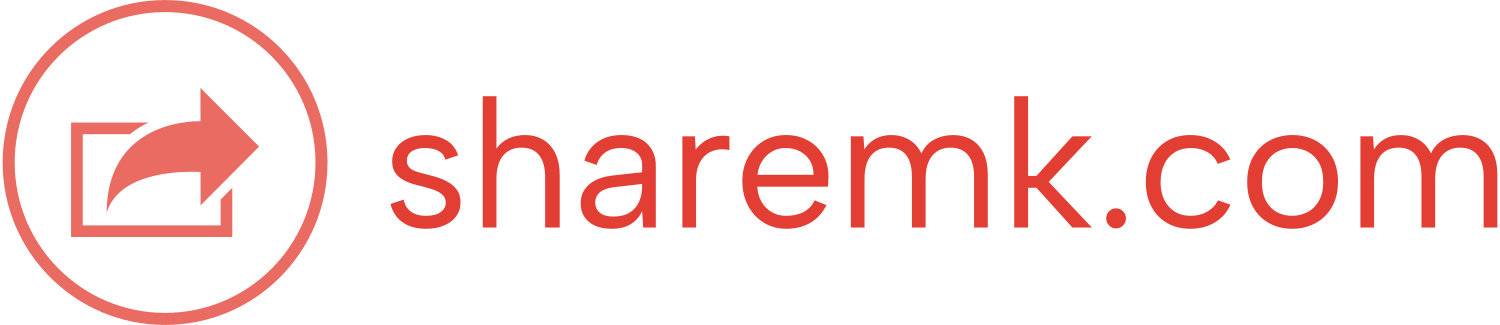支持的场景:
1.全是window电脑
2.全是苹果电脑
3.苹果电脑和window电脑一起使用
这里举一个例子(2台苹果电脑, 一台window10电脑):
1.苹果 macbook pro 2013
2.苹果 macbook pro 2017
3.微软 window10
搭建目标:
1. 用 苹果 macbook pro 2013的键盘和鼠标 使用 苹果 macbook pro 2017和 微软 window10
技术原理:
1.哪台电脑做为sharemk 服务端, 就用这台电脑的鼠标和键盘 使用sharemk客户端的电脑
开始搭建:
1.macbook pro 2013 做为sharemk 服务端 安装步骤
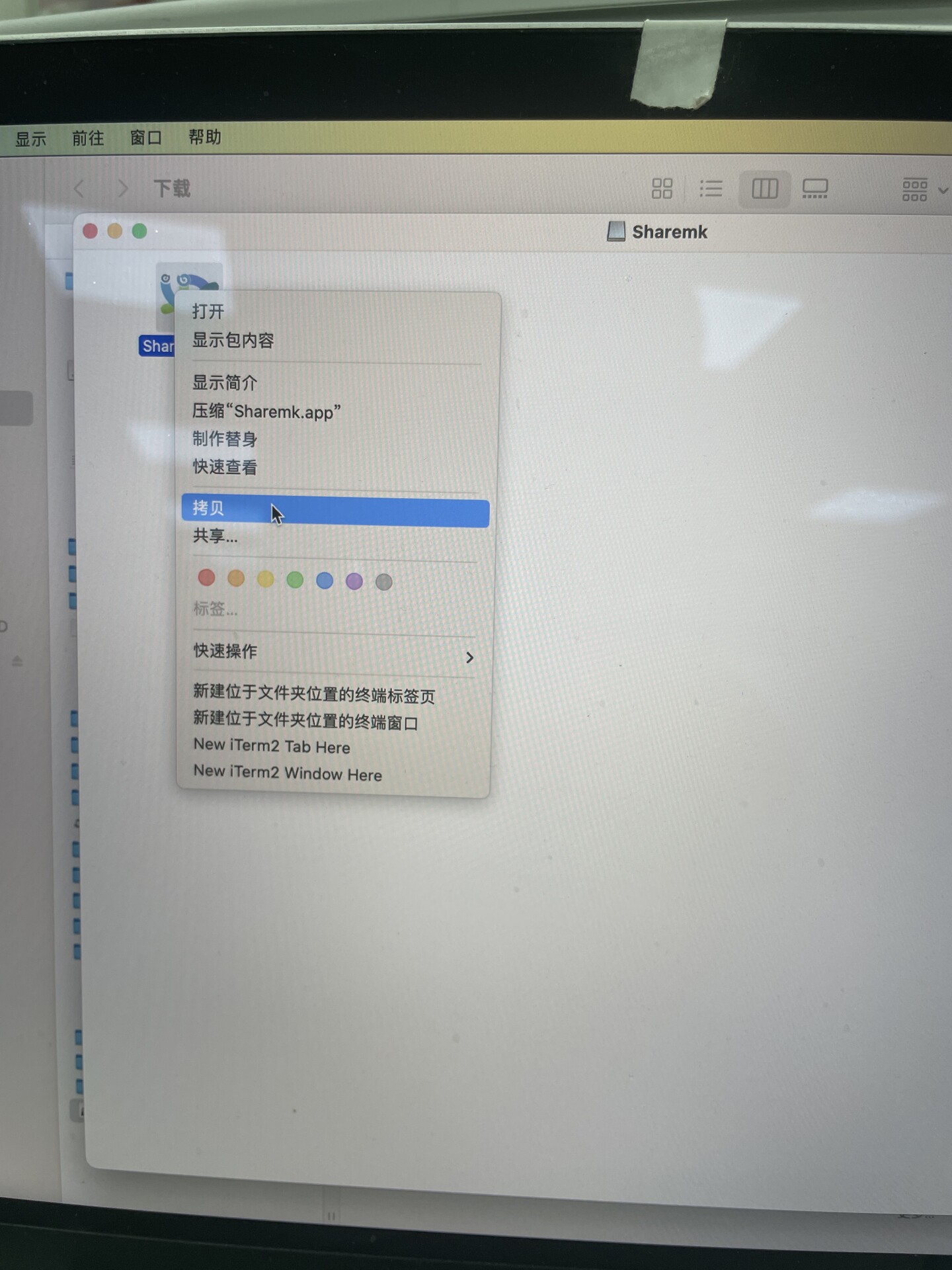
1.双击 Sharemk-1.0.0-release.dmg, 弹出这个sharemk.app页面
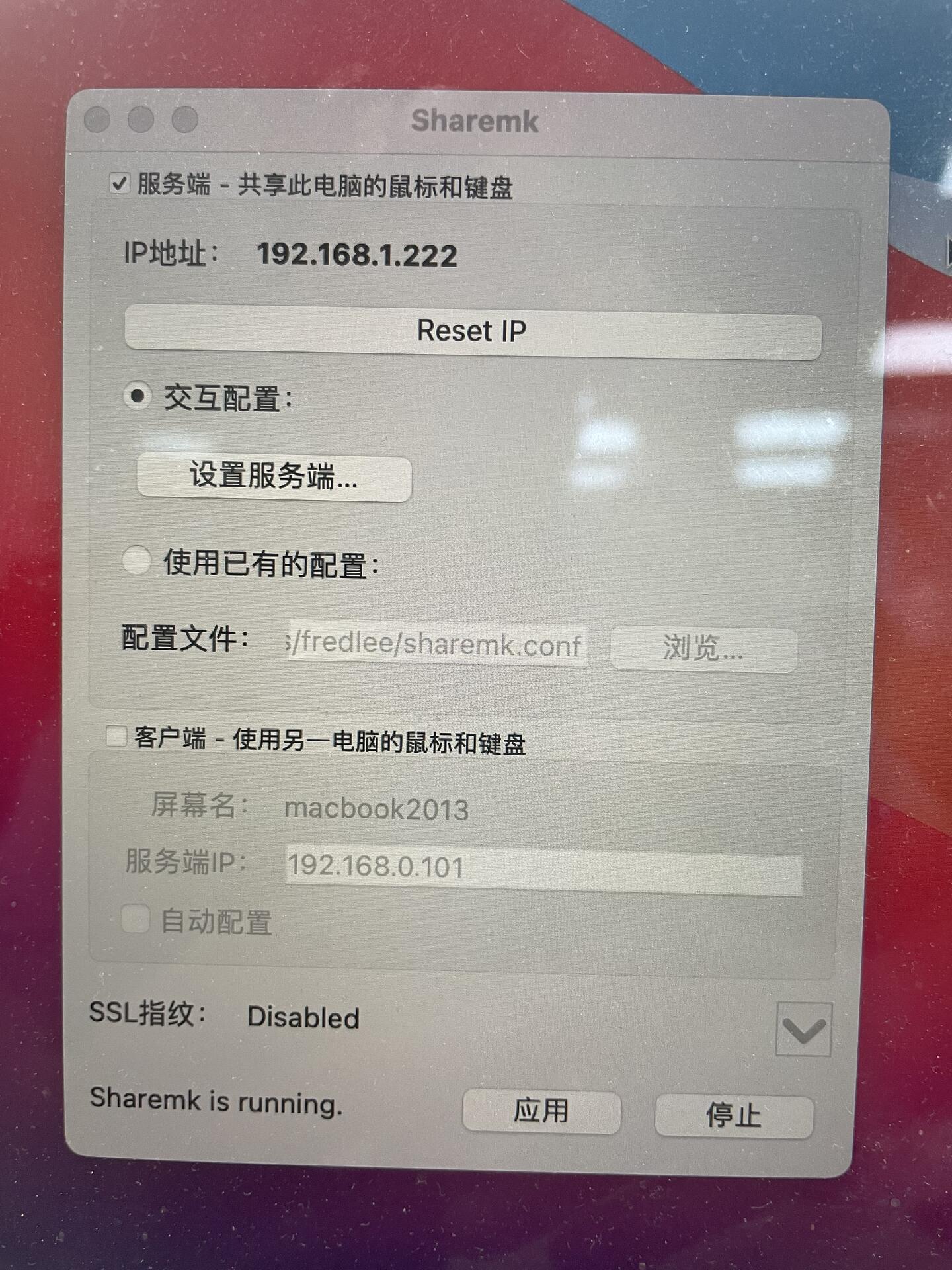
6. 勾选 服务端, 点击 Reset ip 获取sharemk服务端ip
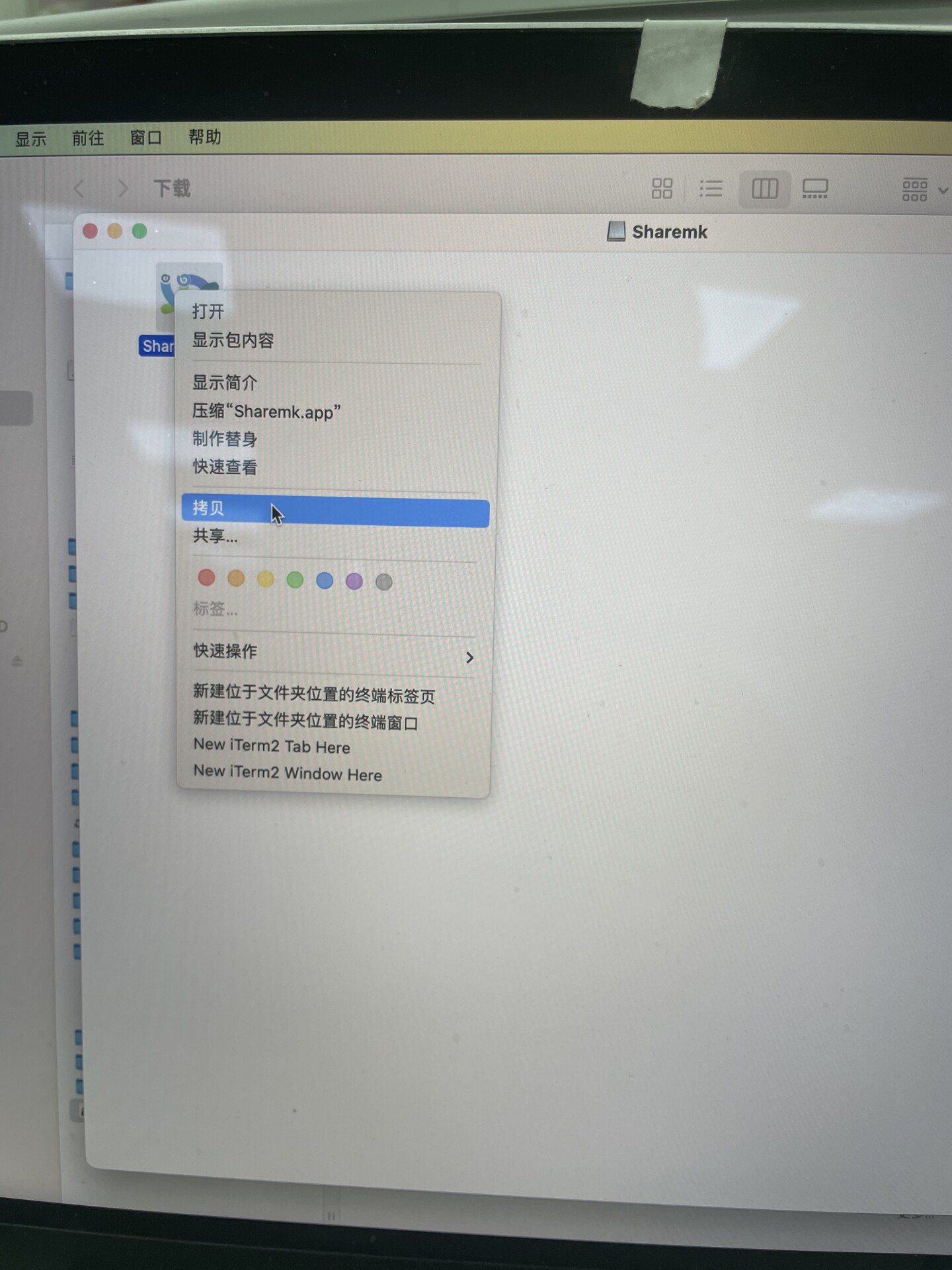
2.右键 Sharemk.app, 选择 拷贝
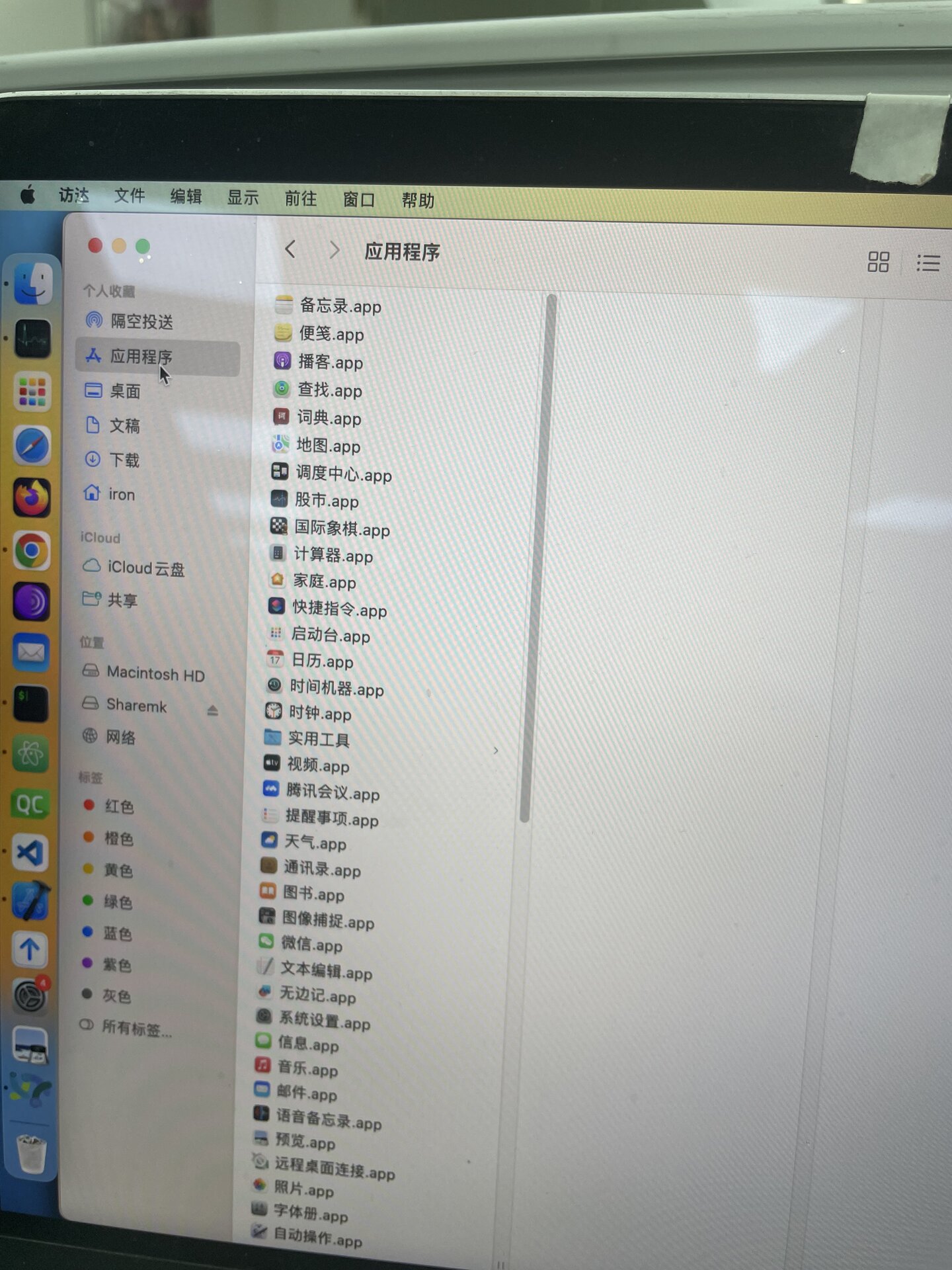
3.打开 访达 , 点击左侧 应用程序; 鼠标放到 备忘录.app 下面, 同时按下 command+v, 把程序复制到 电脑上
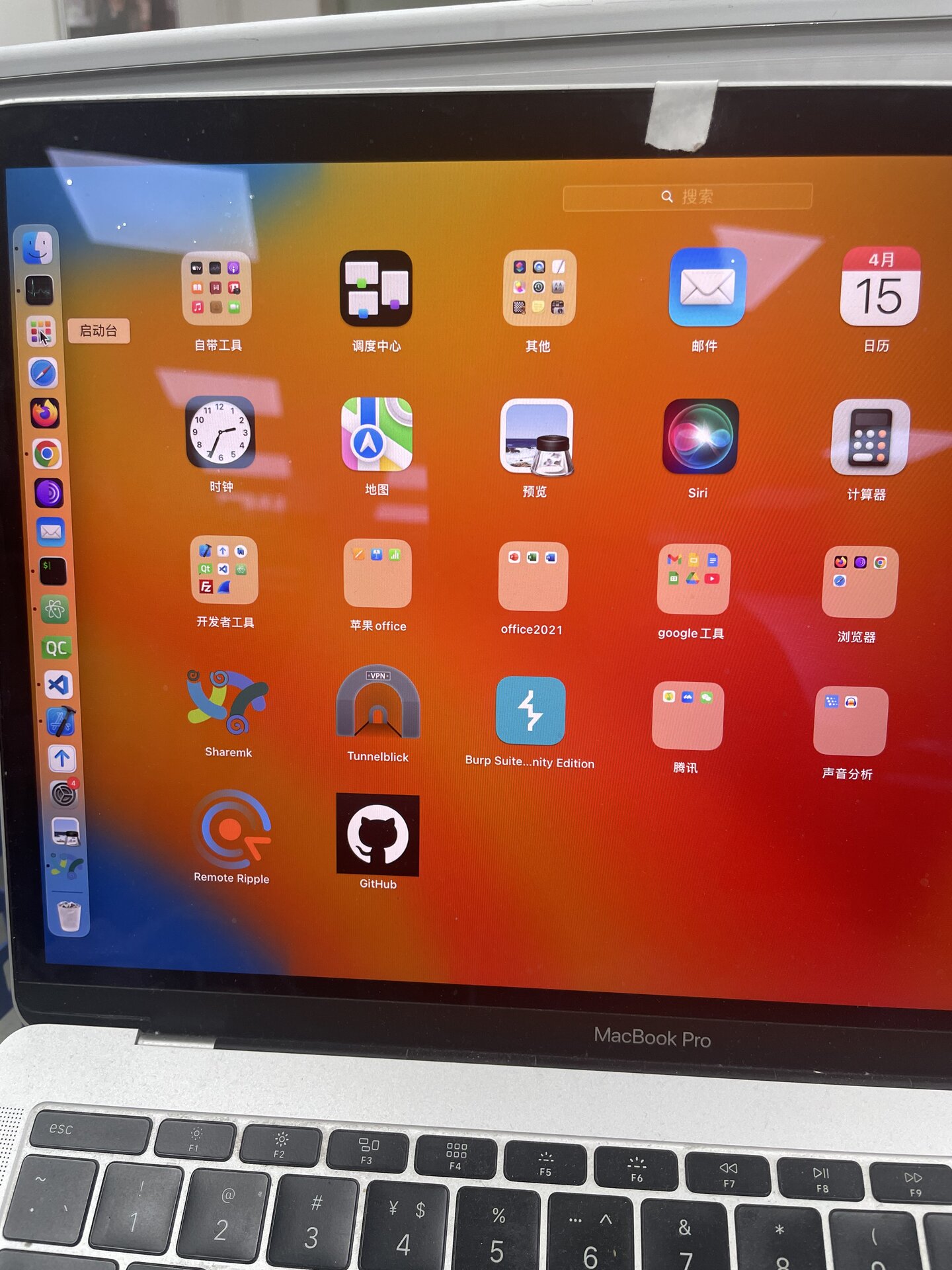
4. 去 启动台, 点击 sharemk图标, 启动程序
2.macbook pro 2013 做为sharemk 服务端 配置视频
3.macbook pro 2017 做为sharemk 客户端 配置步骤
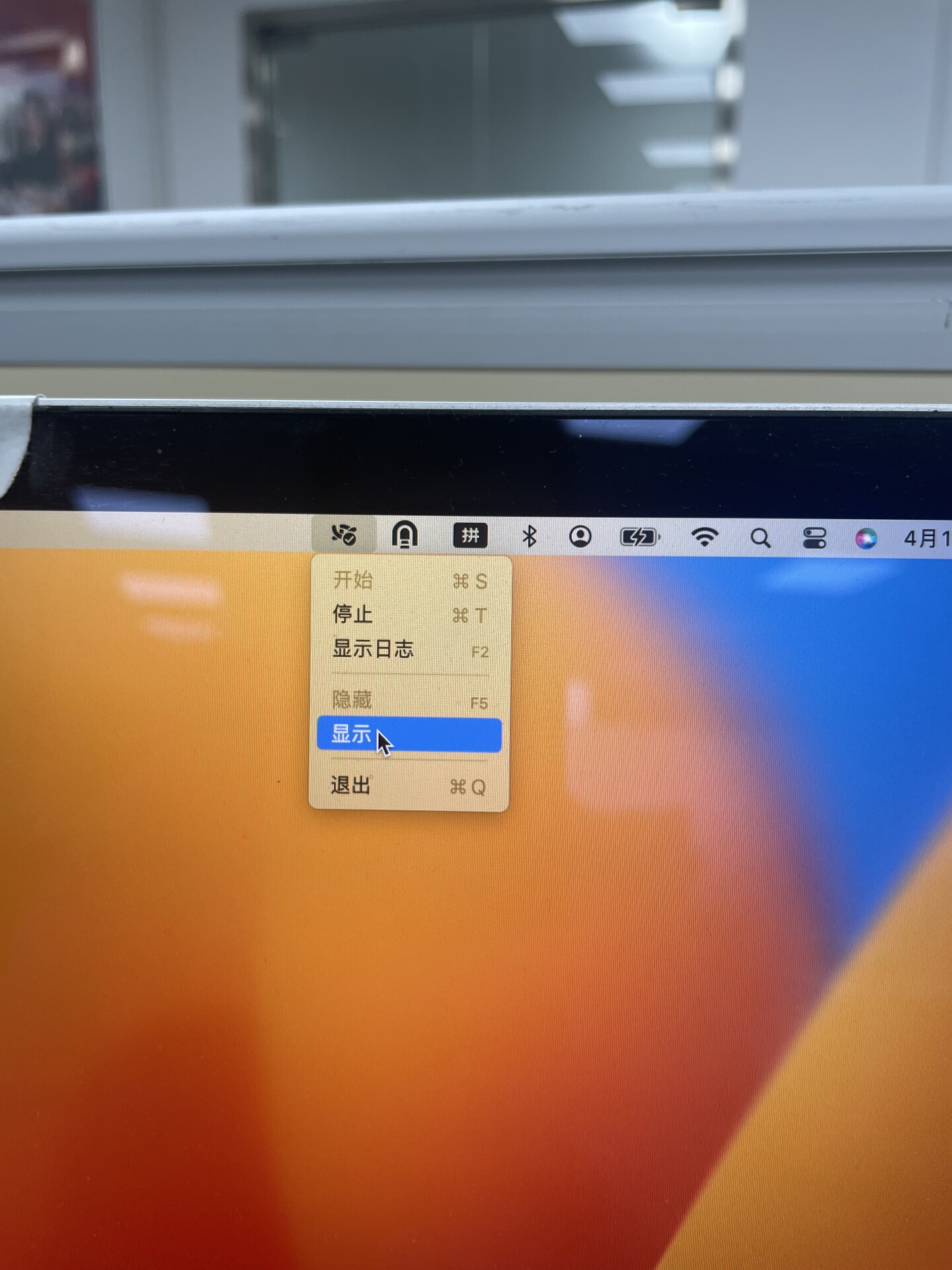
1.点击 显示
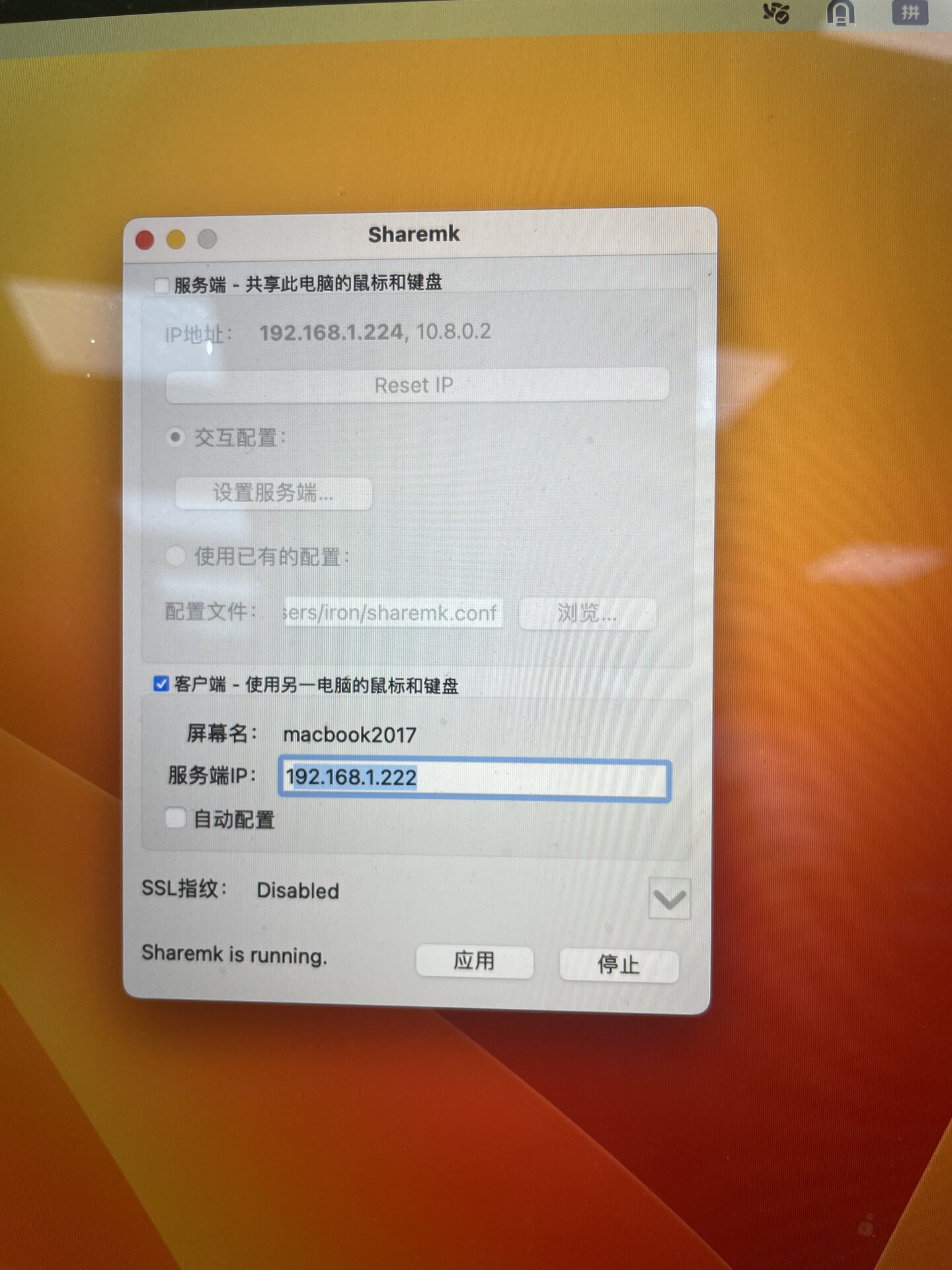
2.勾选 客户端, 不勾选自动配置, 输入 sharemk 服务端电脑的ip, 点击 应用
4.macbook pro 2017 做为sharemk 客户端 配置视频
5.window10 做为sharemk 客户端 配置步骤
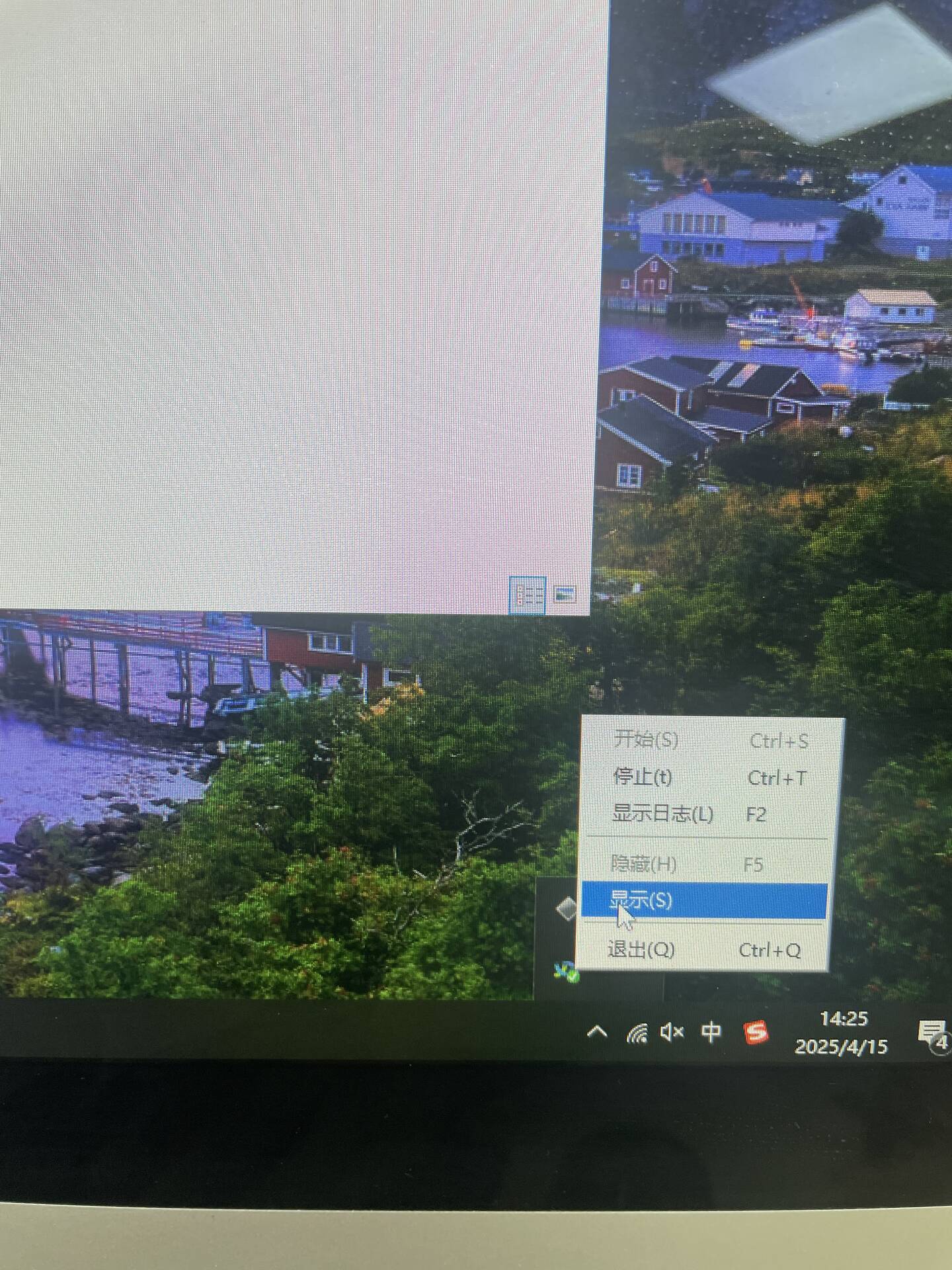
1. 安装好后, 在右下角 通知栏, 选择sharemk图标, 右键, 选择 显示
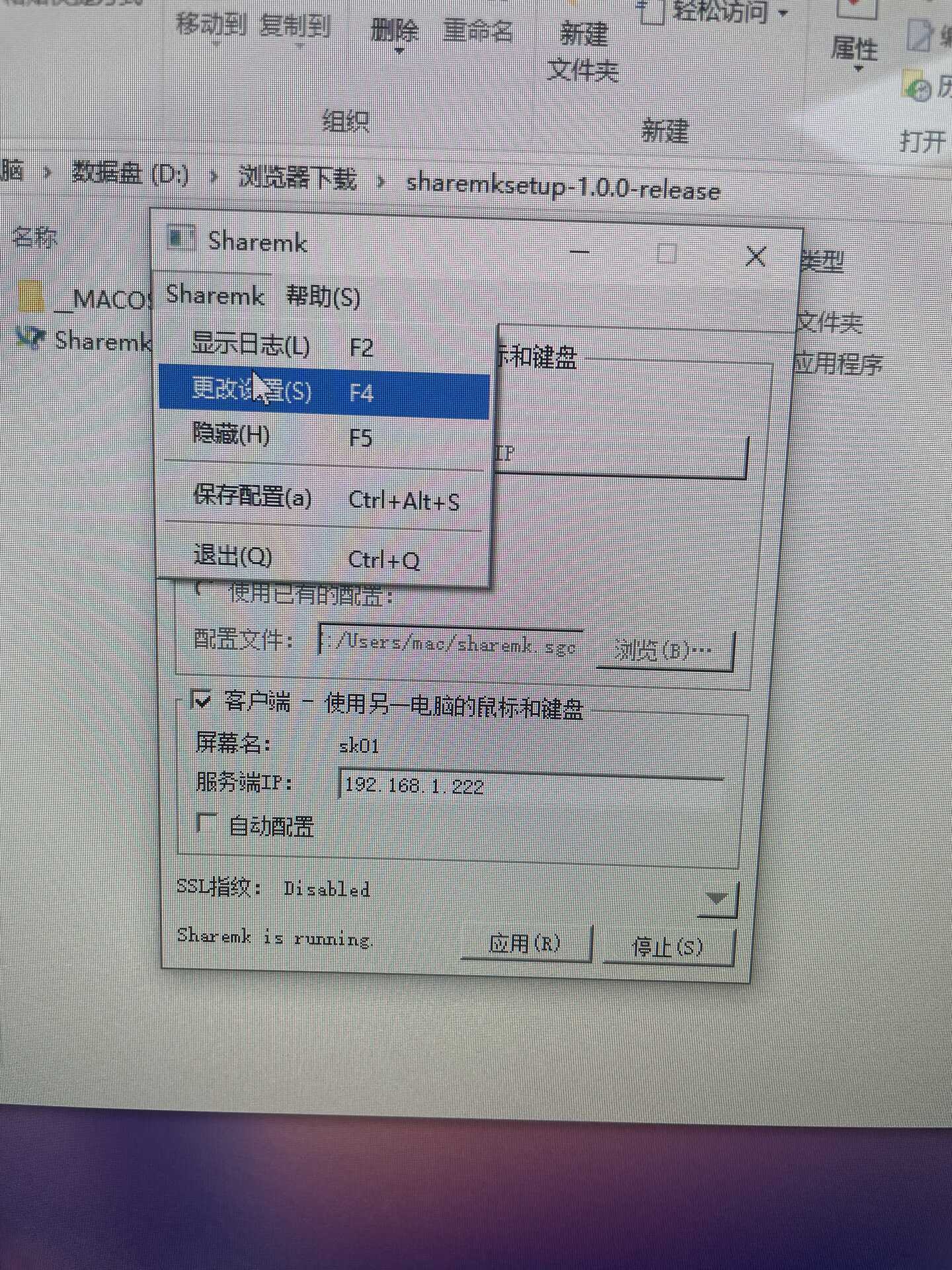
2.选择 更改设置
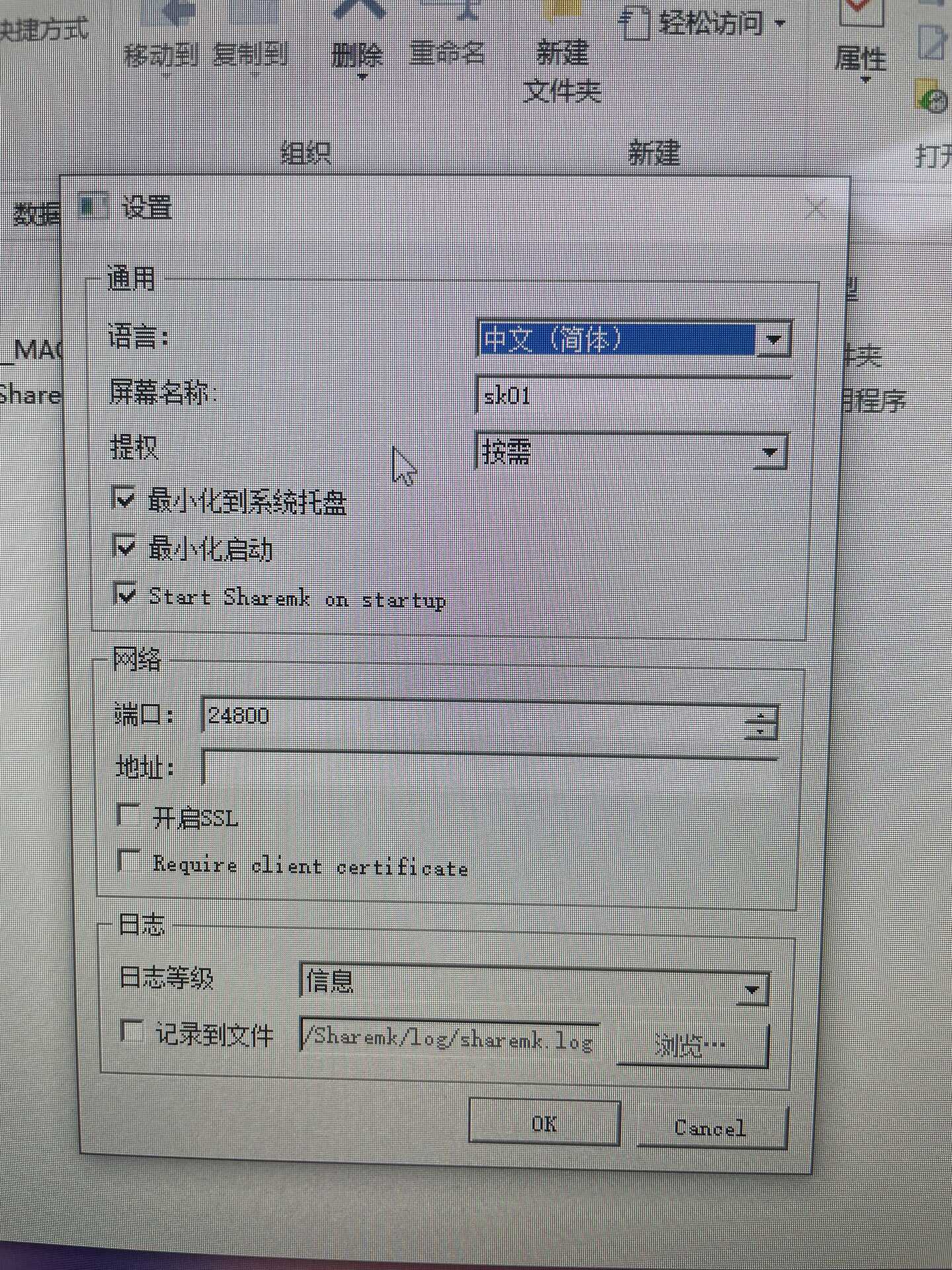
3. 屏幕名称 填入一个名称; 最小化到系统盘 连着3个勾选上; 开启SSl 连着2个都不勾选; 点击OK
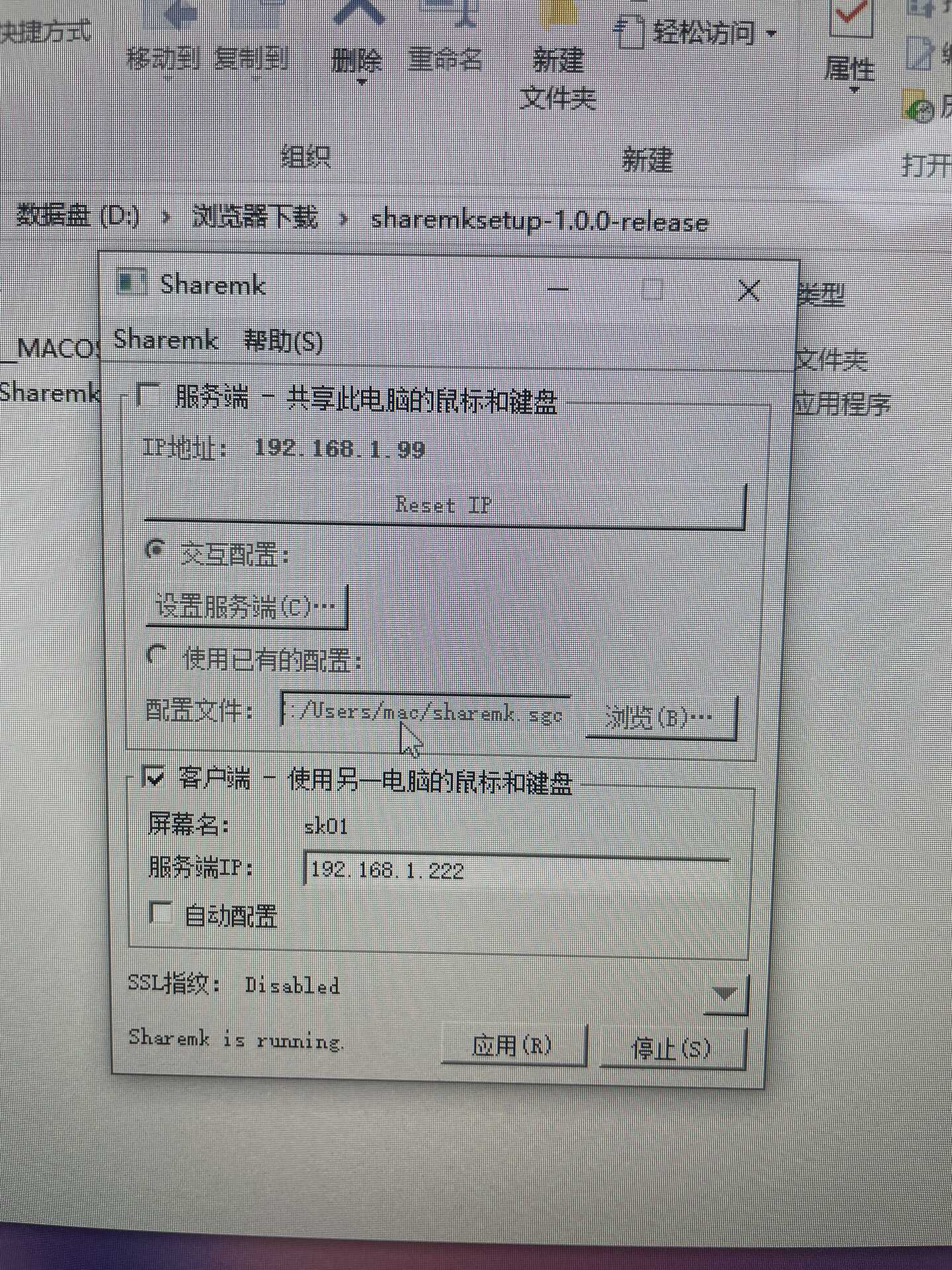
4. 勾选 客户端; 不勾选自动配置; 填入 sharemk 服务端 ip; 点击 应用